FileZillaは、サーバーとコンピュータ間でファイルを転送するのに便利な人気SFTPクライアントです。
時に、ピリオド(.)で始まる、隠れた、または非表示のファイルやフォルダ(.htaccessや.maintenanceなど)を転送しなければいけないことがあります。FileZillaでサーバー上の隠しファイルが見つからない場合、表示のためにアプリケーションの設定調整が必要になることがあります。
以下、その手順をご紹介します。
FileZillaで隠しファイルを表示する方法
サーバーに接続する前に、FileZillaのメニューバーから「Sever」タブをクリックし、ドロップダウンメニューから「Force showing hidden files」を選択します。これにチェックを入れると、隠しファイルや隠しディレクトリが表示されるようになります。
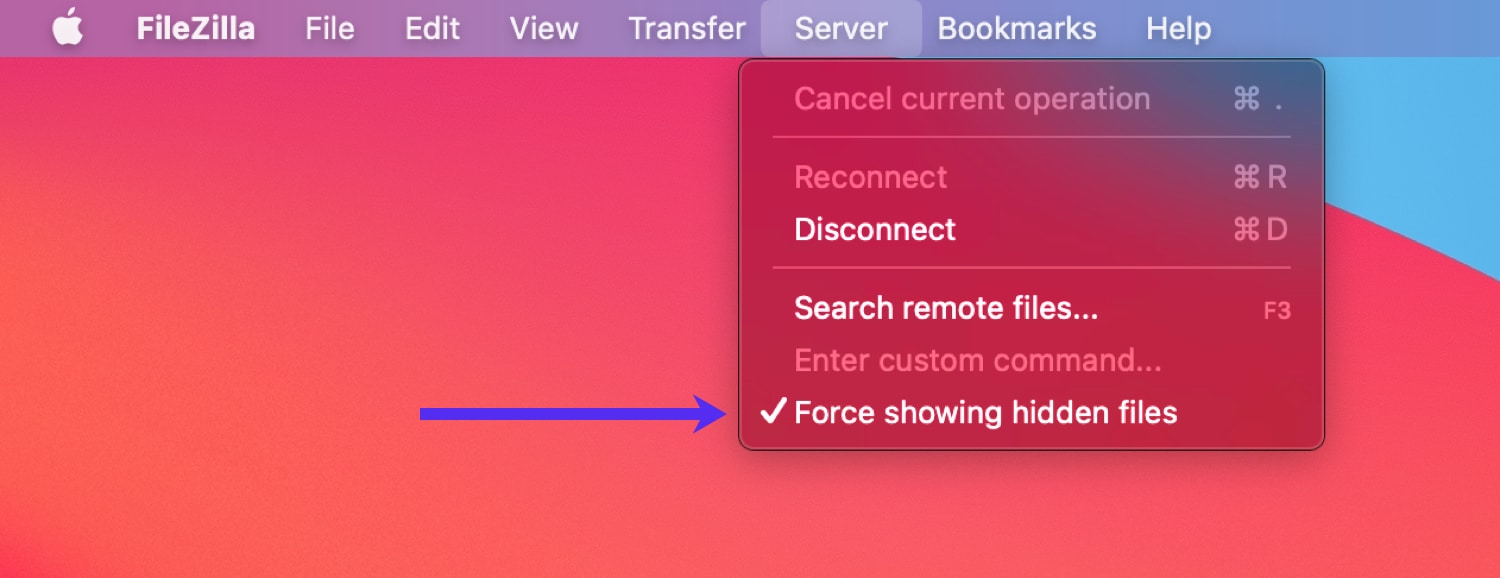
次に、SFTPでサーバーに接続してください。Kinstaでサイトを運用している場合は、MyKinstaでSFTPの詳細情報を確認できます。
これで、サーバー上の隠しファイルが表示されます。下のスクリーンショットの例では、~/publicフォルダに、.hiddenfileと.htaccessの2つの隠しファイルがあることがわかります。
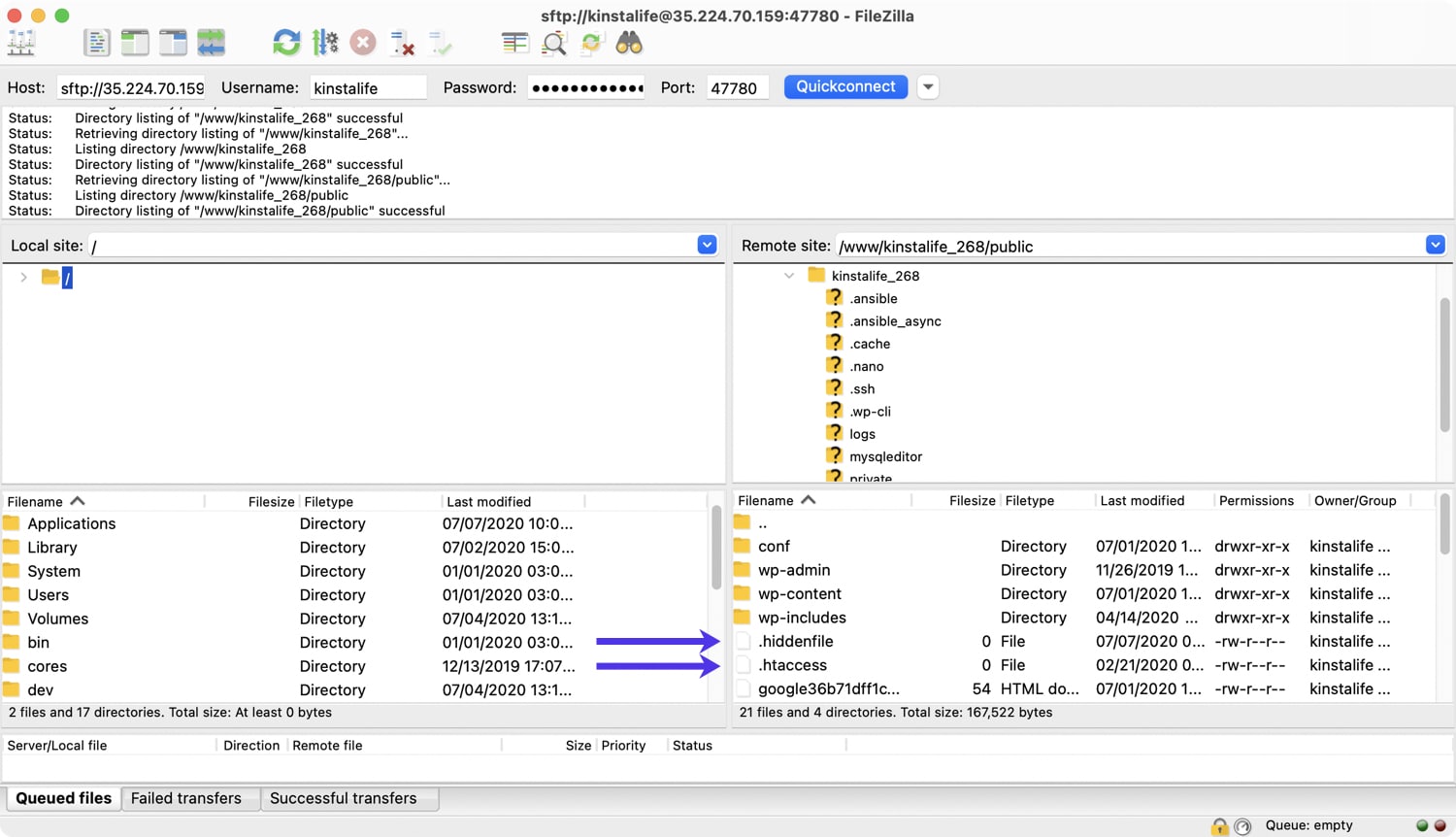
サーバー上の隠しファイルを確認することは、WordPressサイトのトラブルシューティングを行う際に重要です。例えば、サイトがメンテナンスモードで停止してしまっている場合、サイトルートに.maintenanceファイルがあるかどうかを確認して削除することができます。
Apacheウェブサーバーを使用しているサイトでは(KinstaはNginx)、隠しファイルを表示する方法を知っておけば、サーバーのカスタマーサポートに問い合わせることなく、.htaccessファイルを編集することができます。FileZillaでは、隠しファイルを簡単に表示することができます。


